帮助中心
这里有最新的使用文档和教程
说明:Centos6.* 版本无法直接进行扩容操作,如有需要请联系技术操作。
Centos7、8 扩容操作如下:
云服务器硬盘扩容关系到您的数据安全,请您在操作前,请先进入“快照/备份” 进行备份操作。
云服务器硬盘扩容,请您先在前台云服务器管理面板,产品升降级中升级硬盘,升级后在服务器内进行如下操作:
注:硬盘扩容默认将硬盘所有剩余容量全部合并扩容。
linux的扩容
第一步 扩容分区表
driver 为所需要扩容分区的磁盘名称
part 为所需要扩容分区的分区编号 1
growpart /dev/$driver $part
范例: growpart /dev/vdb 1
注:如果执行时提示:
1、-bash: growpart: 未找到命令
需要安装growpart ,执行命令:yum install cloud-utils-growpart -y
2、unexpected output in sfdisk --version [sfdisk,来自 util-linux 2.32.1]
需要修改文件编码,执行命令:LANG=en_US.UTF-8
第二步 扩容文件系统
(1) ext文件系统: resize2fs /dev/vdb1
(2) xfs文件系统: xfs_growfs /dev/vdb1
第三步 重启系统
Windows扩容
进入磁盘管理,选择数据盘。右键点击扩展券,选择容量
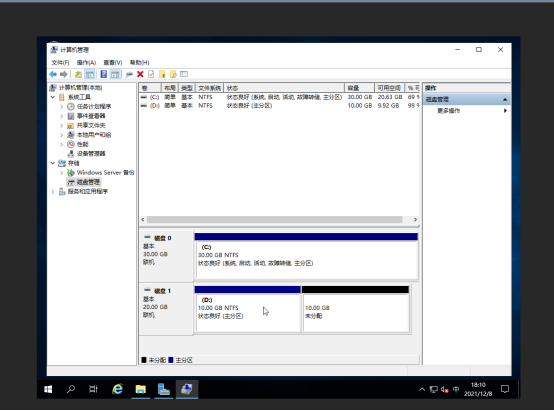
Linux系统具体操作如下:
1.登陆会员,进入用户中心
2.点击 产品与服务--云服务器,可以看到名下所有云服务器,点击要进行扩容的服务器后面的“操作”
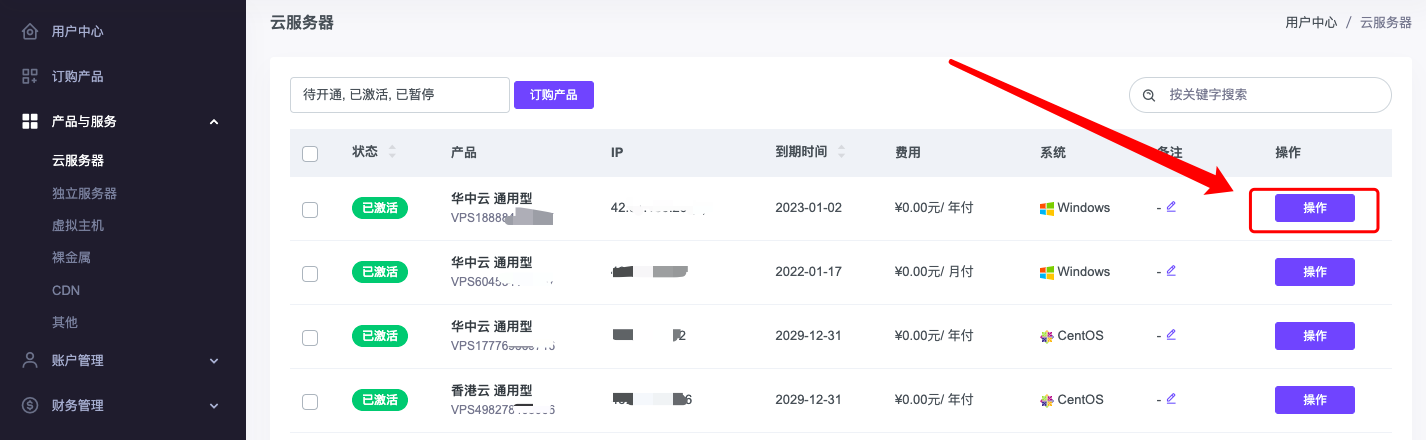
3.点击 产品升降级
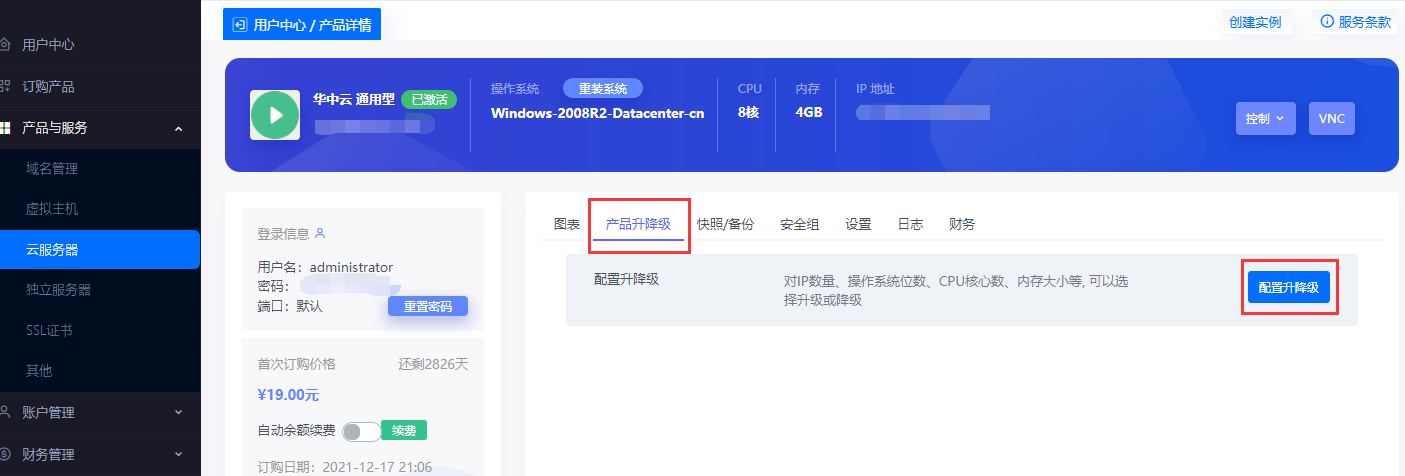
4.根据需要升级数据盘以及其他参数
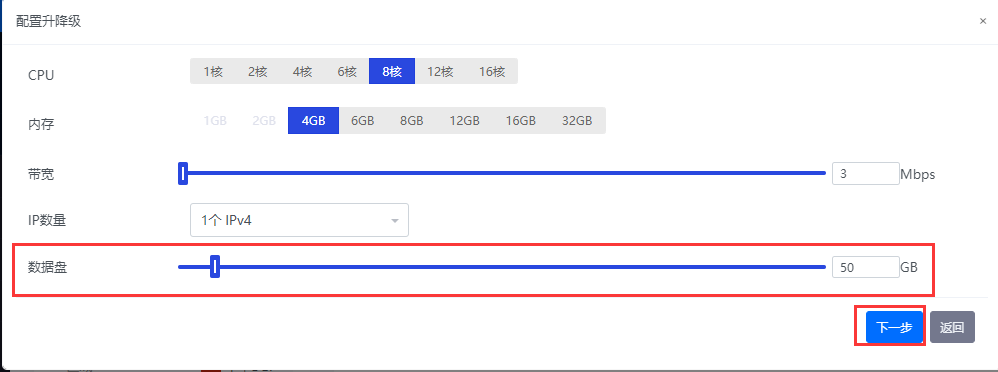
5.确认无误后进行结算
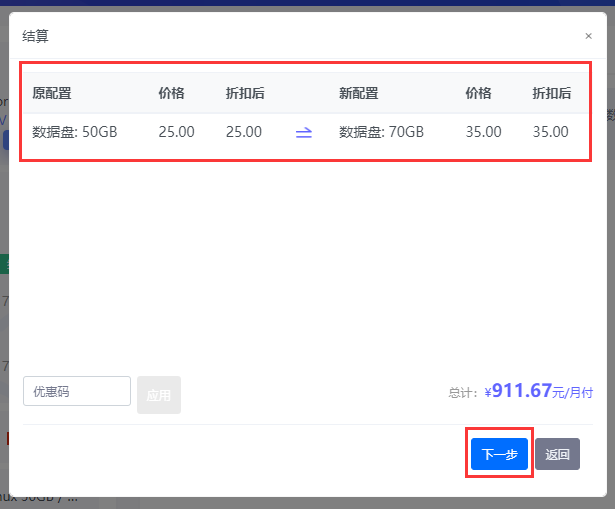
6.结算后服务器会进行重启,等待重启后进入服务器,先查看当前分区大小,以及硬盘是否容量增加
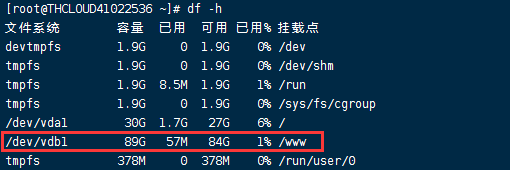
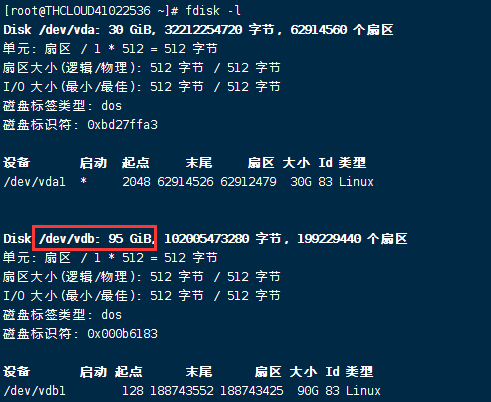
7.执行命令:
LANG=en_US.UTF-8 #修改文件系统编码
growpart /dev/vdb 1 #扩容分区表
resize2fs /dev/vdb1 #扩容文件系统
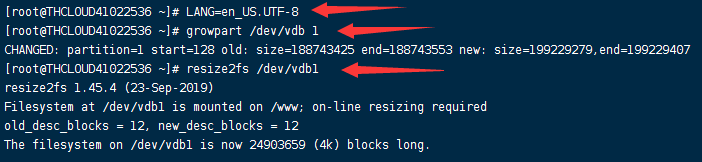
8.操作完成,使用df -h查看
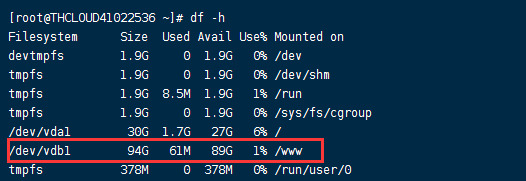
- 上一篇:Centos8 无法yum安装软件?
- 下一篇:云服务器无法远程连接,如何排查?